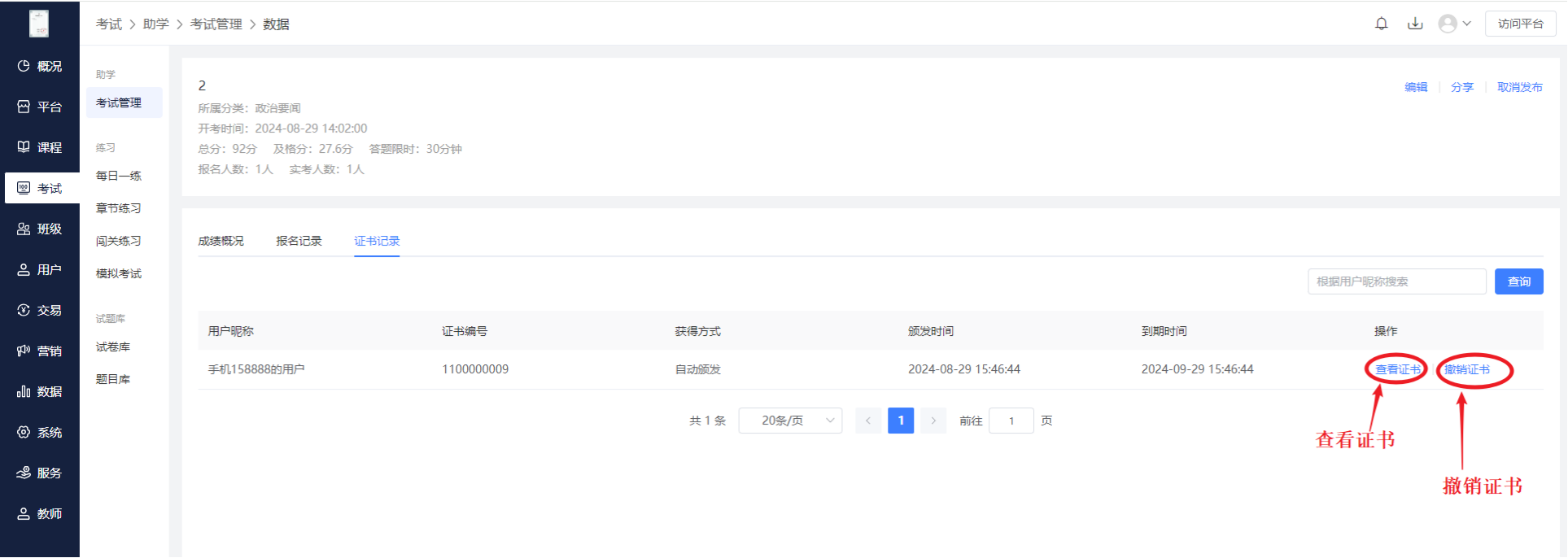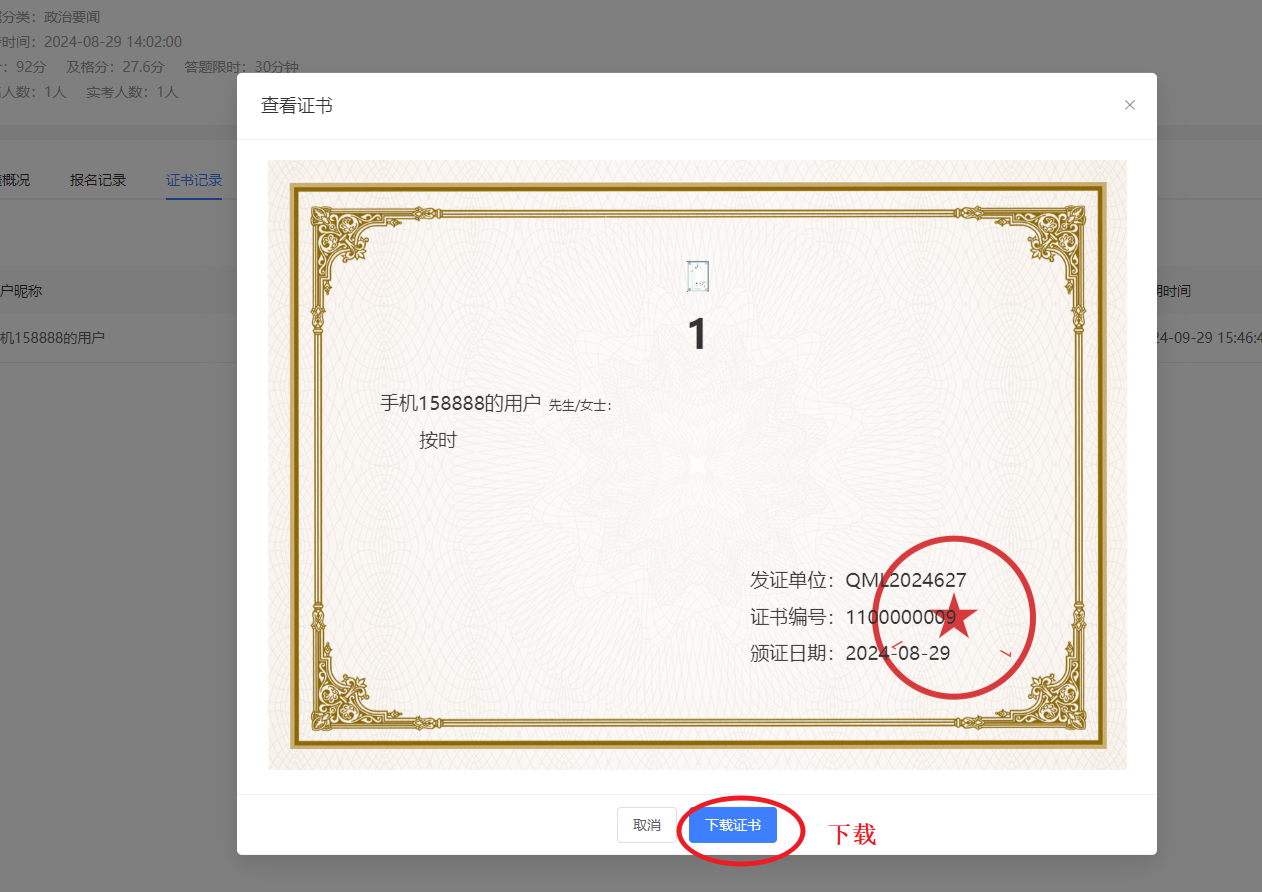报名考试
报名考试必须在报名时间内成功报名,到达开考时间后才能进入考试,且考试必须在作答限时内。
新建报名考试
步骤1:进入报名考试列表页,点击【新建考试】
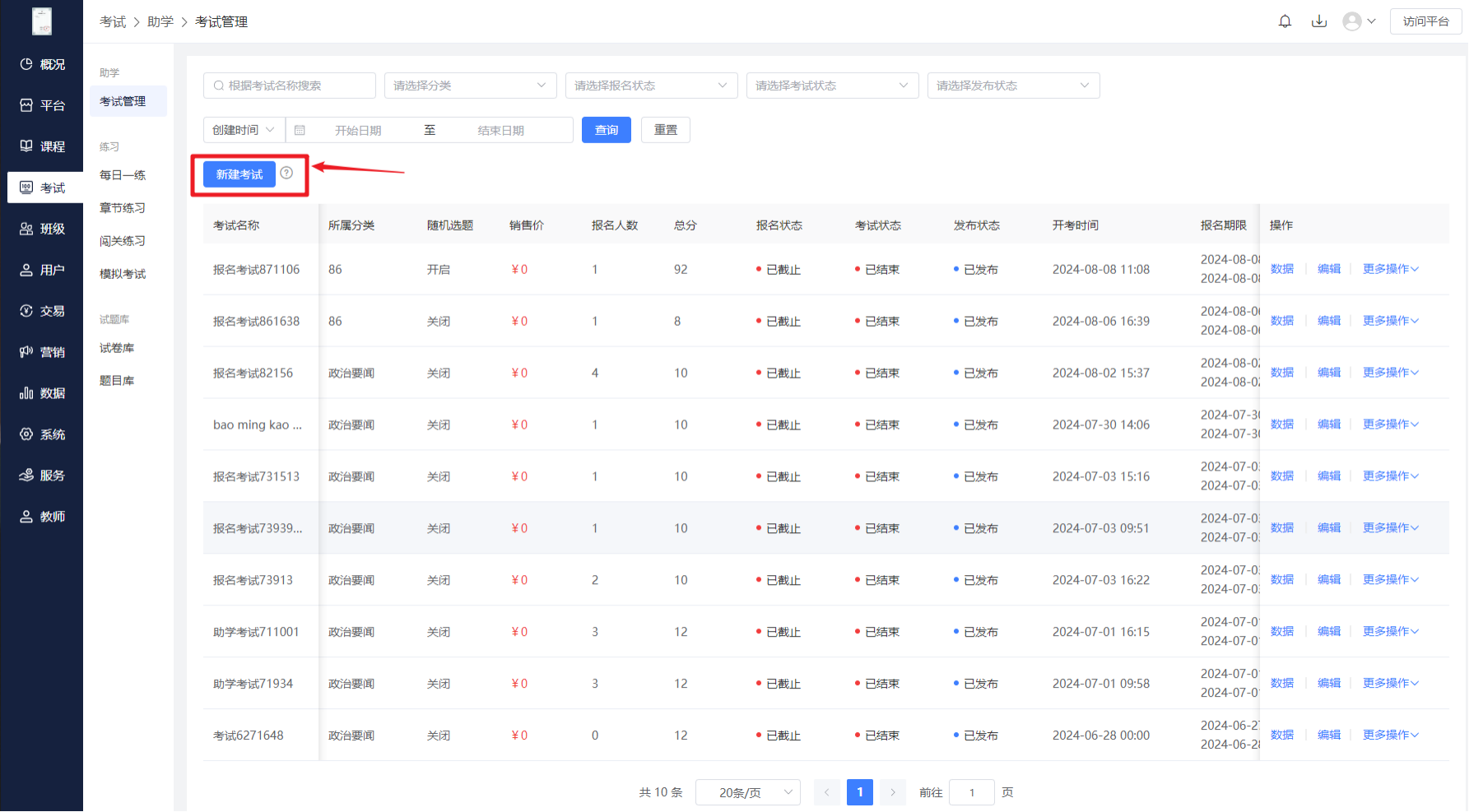
步骤2:填写报名考试信息,点击【保存】
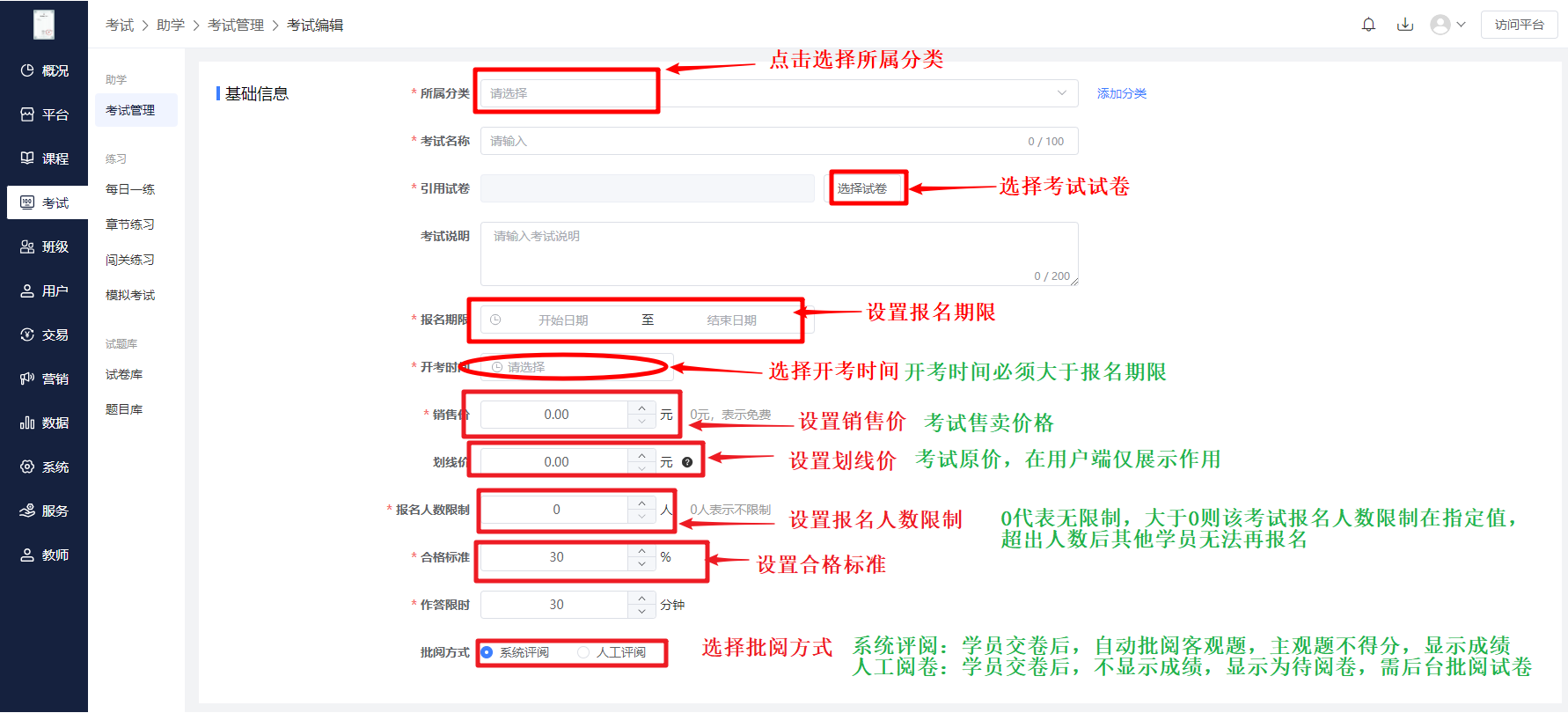

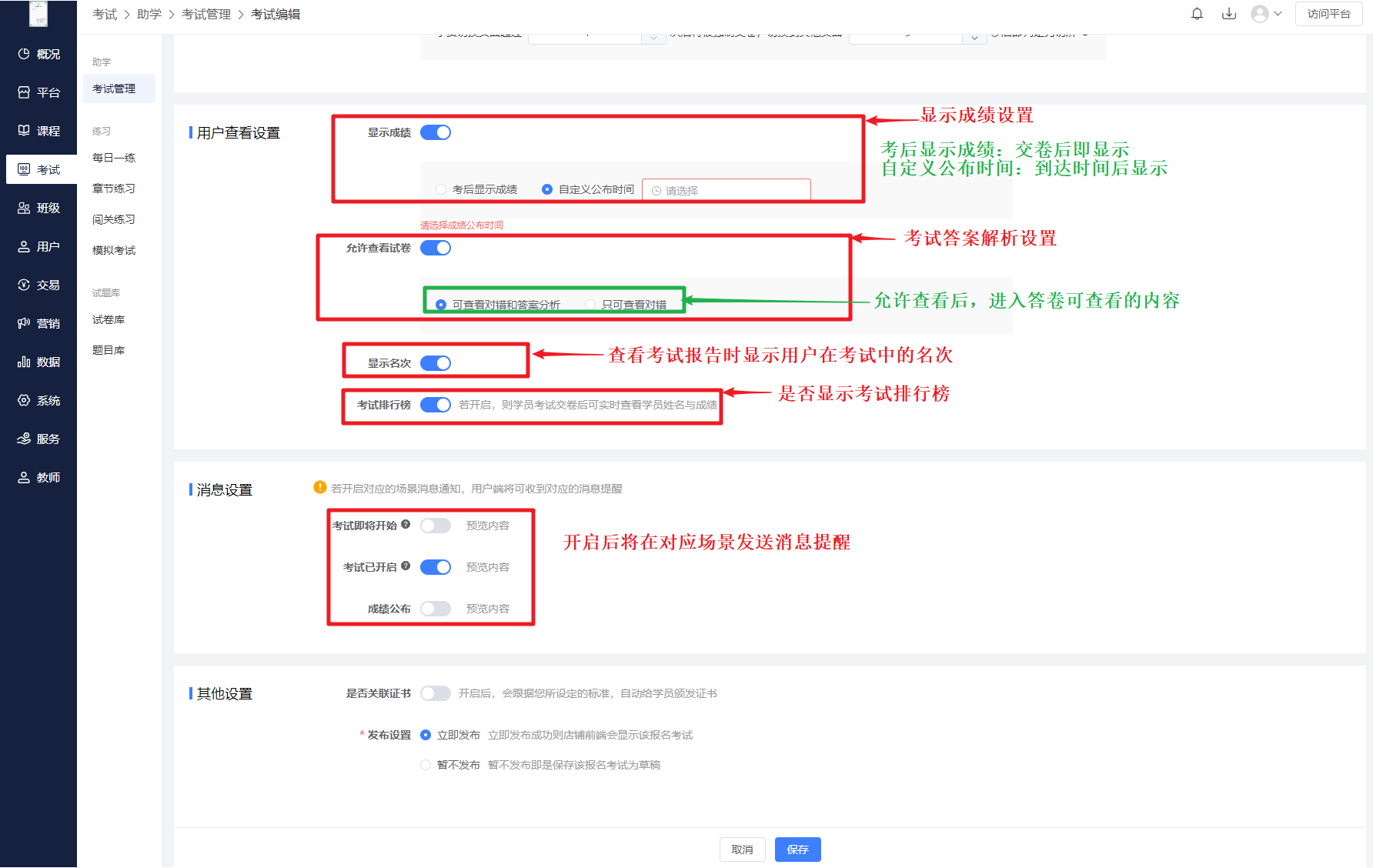
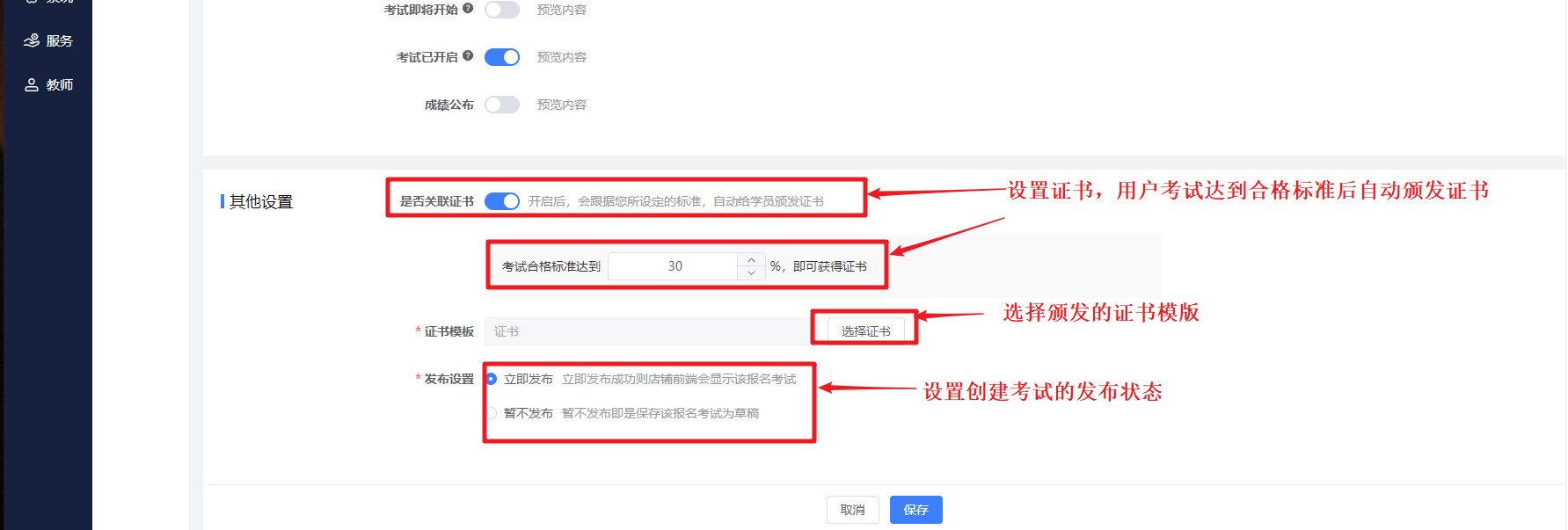
报名考试数据
点击考试的【数据】按钮进入数据管理页面

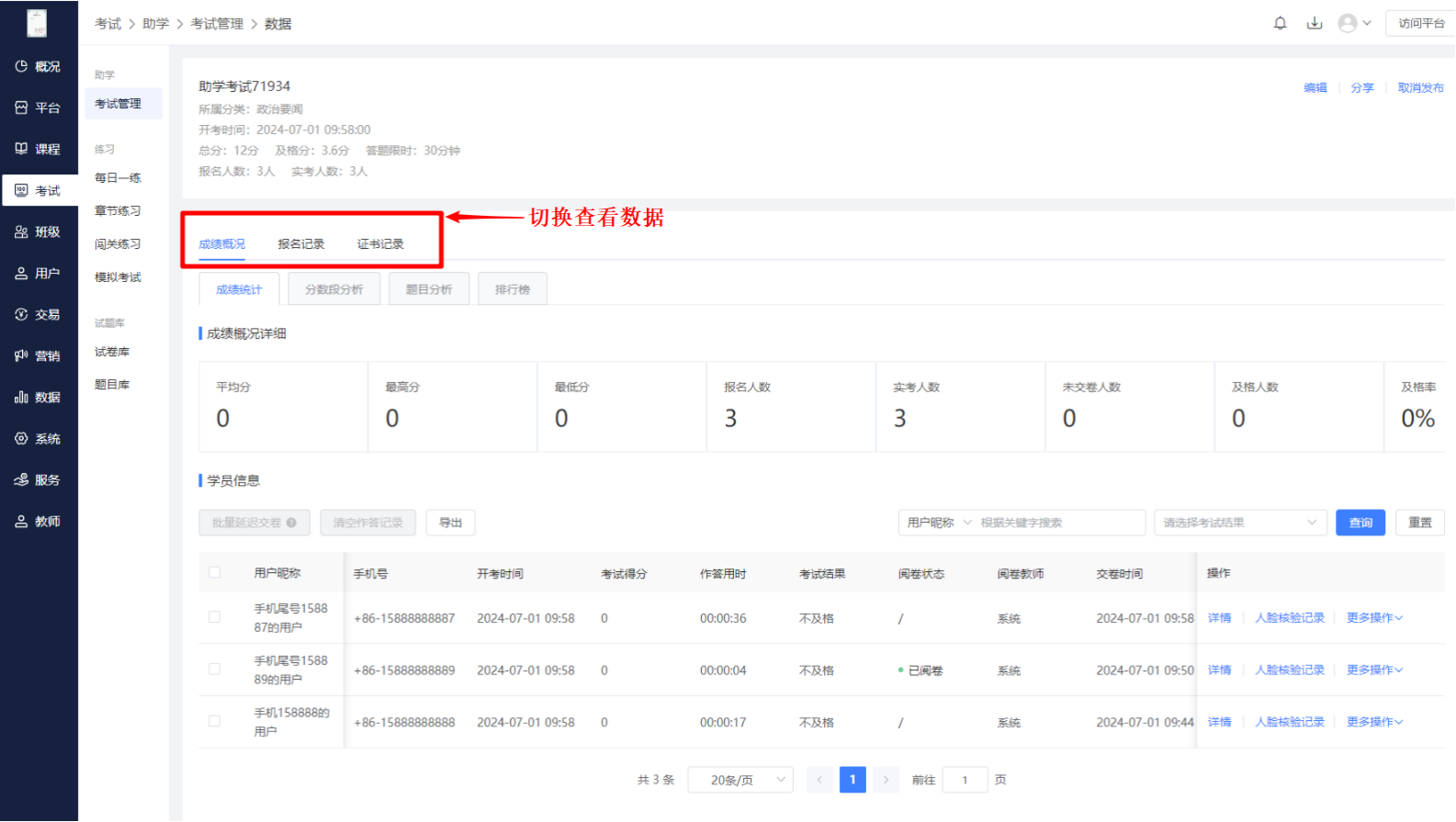
(1)批量延迟交卷:调整当前考试中用户的考试时间。主要分为【设置结束时间】以及【自动延期】。
设置考试结束时间:只能设置大于当前考试结束时间的时间,起到延期的作用。
自动延期:在当前考试时间的基础上自动增加考试时长。
步骤1:勾选考试中的学员,点击【批量延迟交卷】按钮
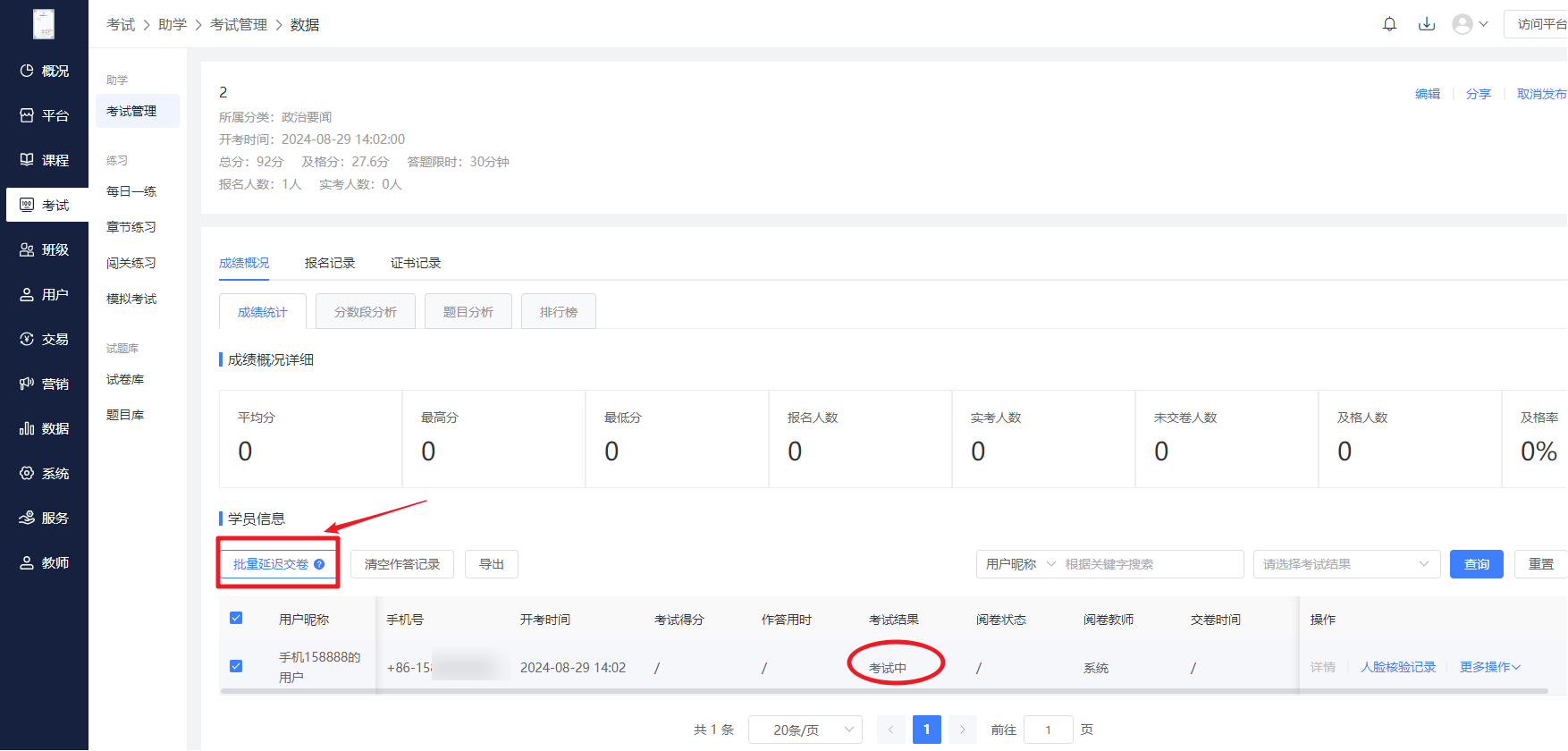
步骤2:选择考试延迟方式(设置结束时间或自动延期)
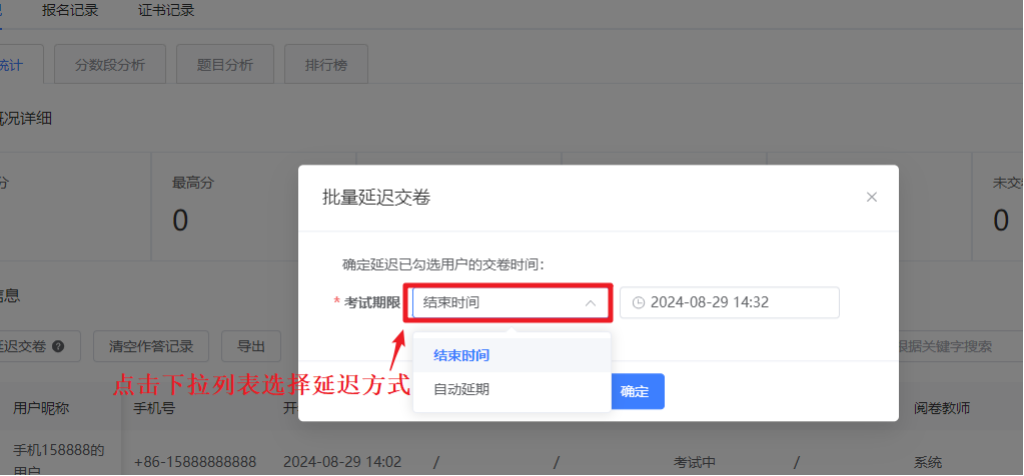
步骤3:设置延迟
方式1:设置结束时间
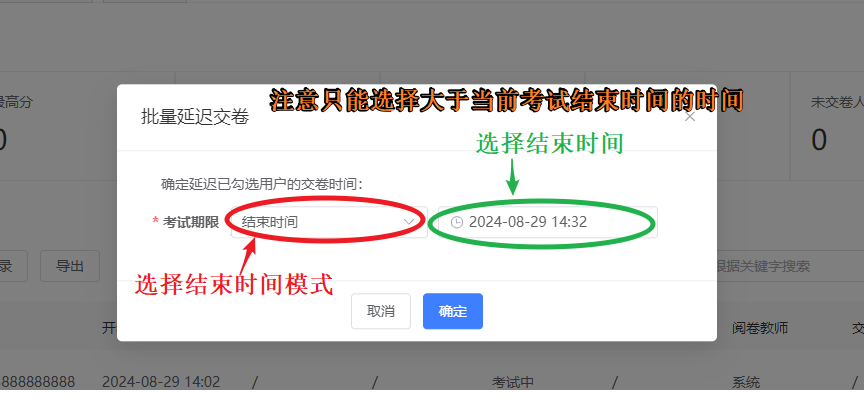
方式2:自动延期
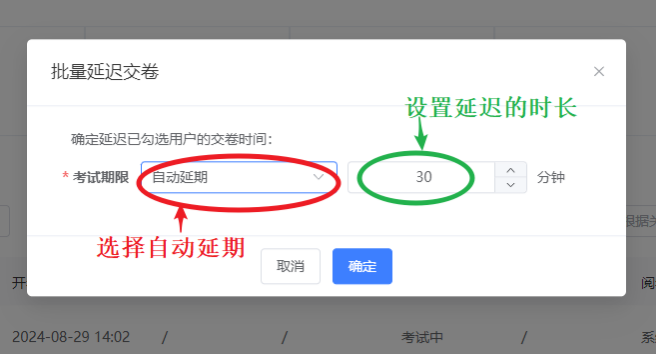
成功设置延迟后,系统将在原考试结束时间的五分钟前校验时长,增加对应时间。
(2)清空作答记录:将用户的作答记录清空,考试结果被更改为未考
勾选一个学员,点击【清空作答记录】
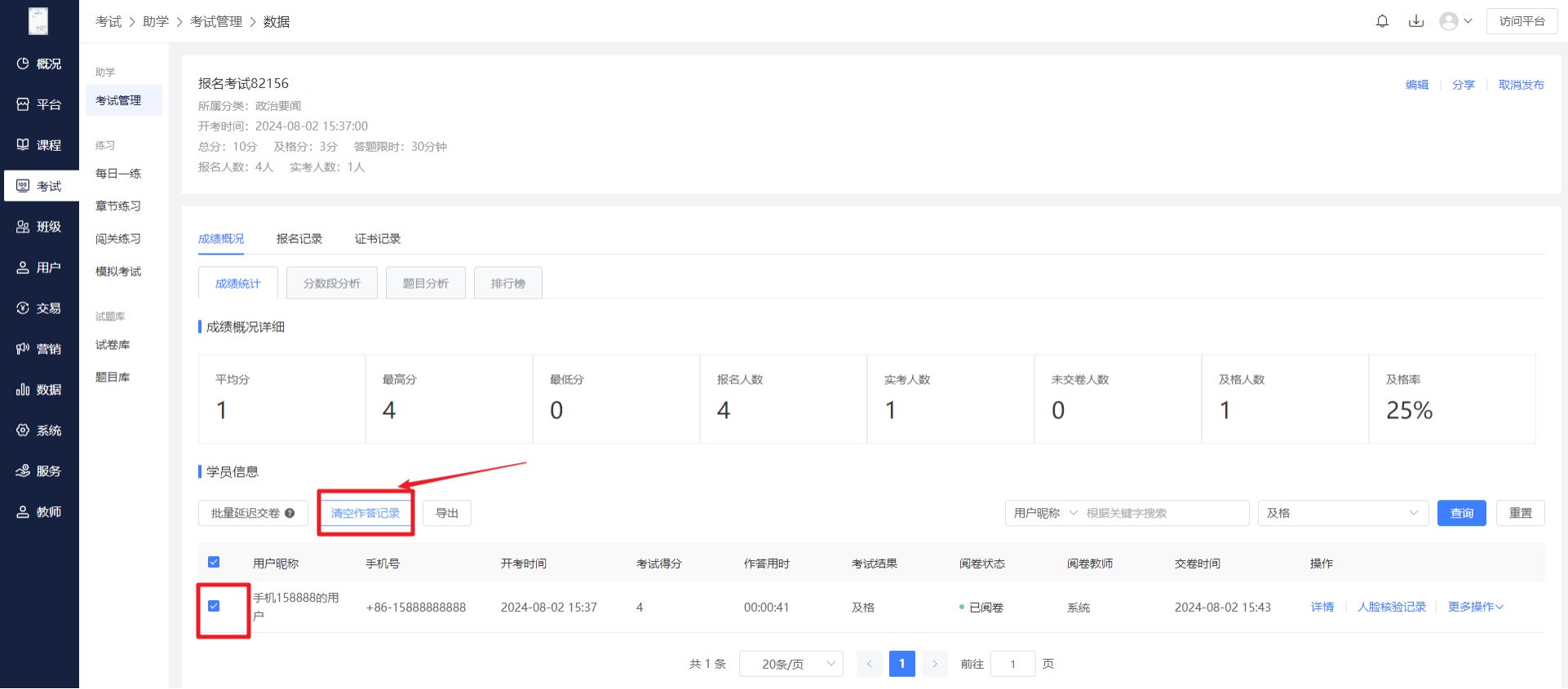
点击确认清空

(3)人脸核验记录:答题前人脸验证以及答题时抓拍记录
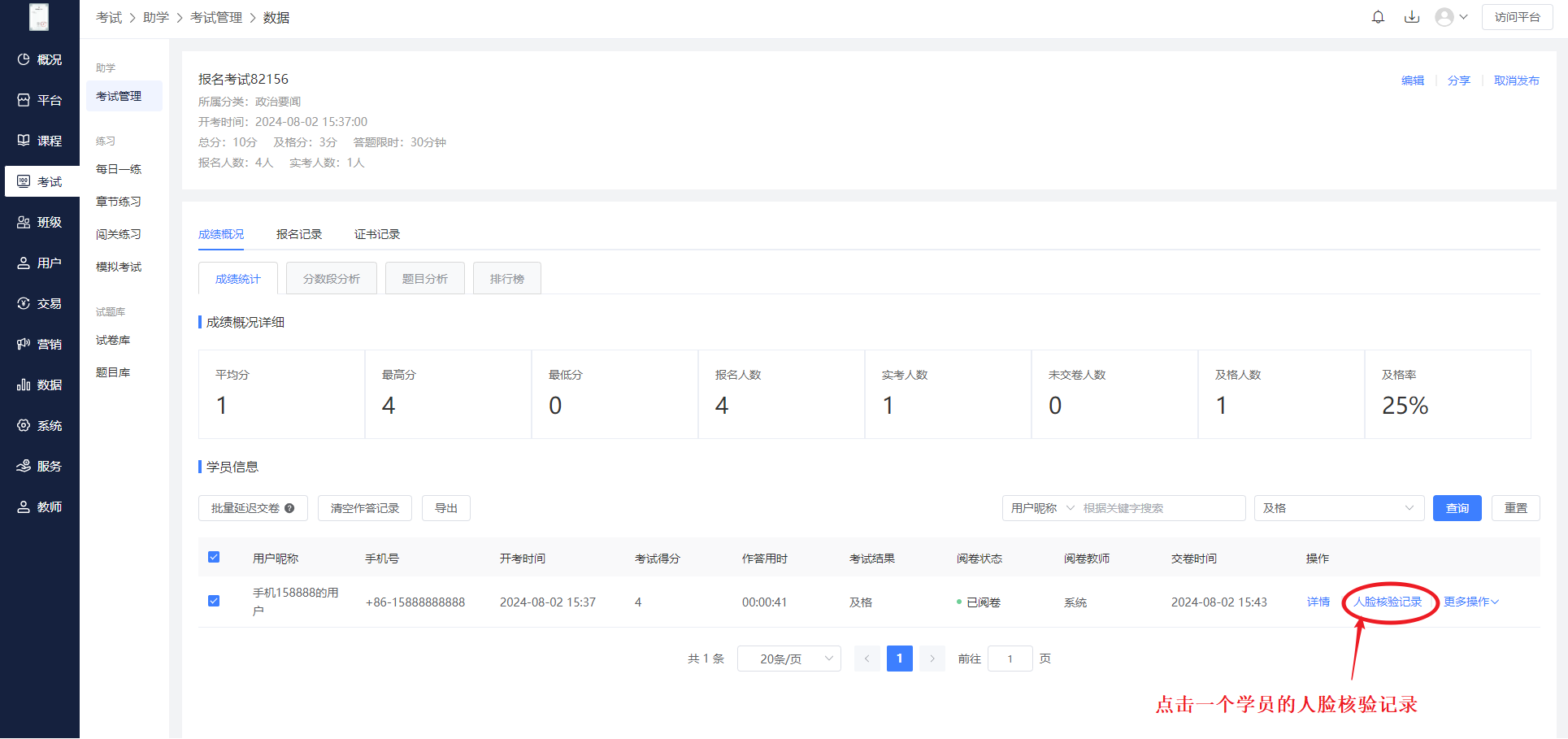
答题前人脸记录状态是根据与学员的身份证和姓名,与当前核验的人脸是否一致。
答题时抓拍人脸记录状态:若已开启与答前人脸对比,则答题时与答题前人脸核验一致则为成功。若未开启与答前人脸对比,则抓拍到的都为成功状态。
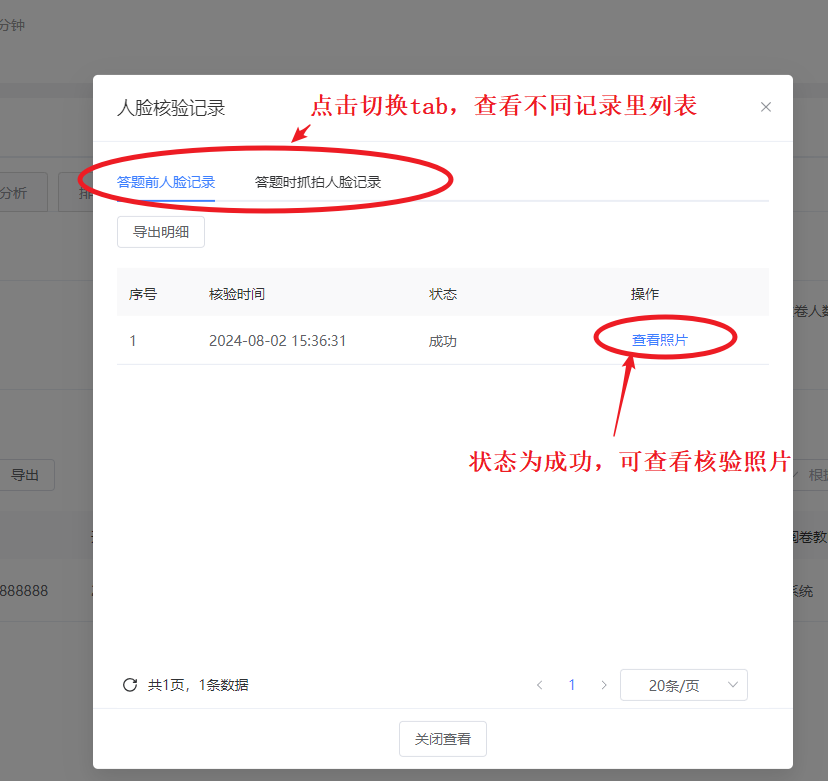
(4)清空人脸错误次数:核验失败的记录清除
点击学员的【更多操作】,选择【清空人脸错误次数】
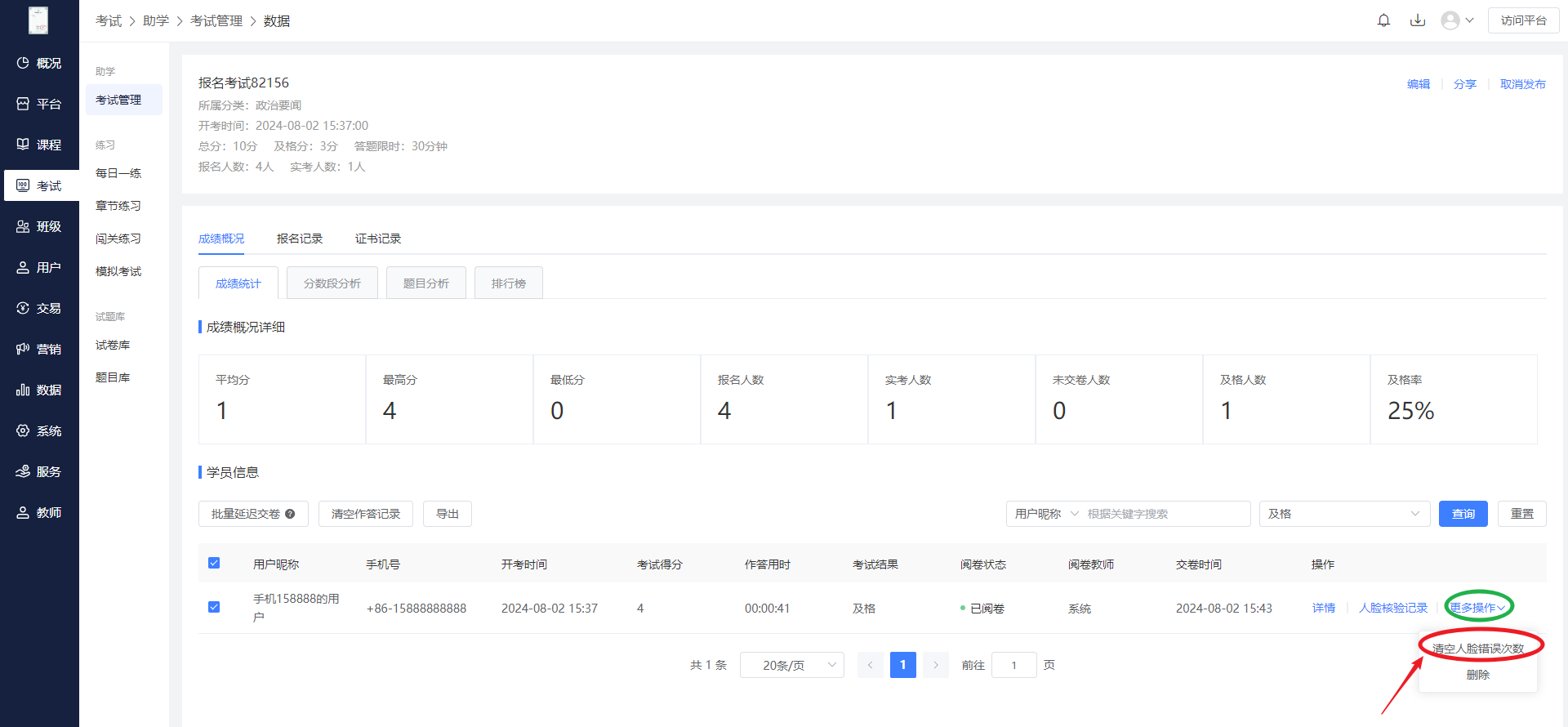
确认清空:

(5)批阅学员答卷
步骤1:点击学员【详情】,进入批阅页面
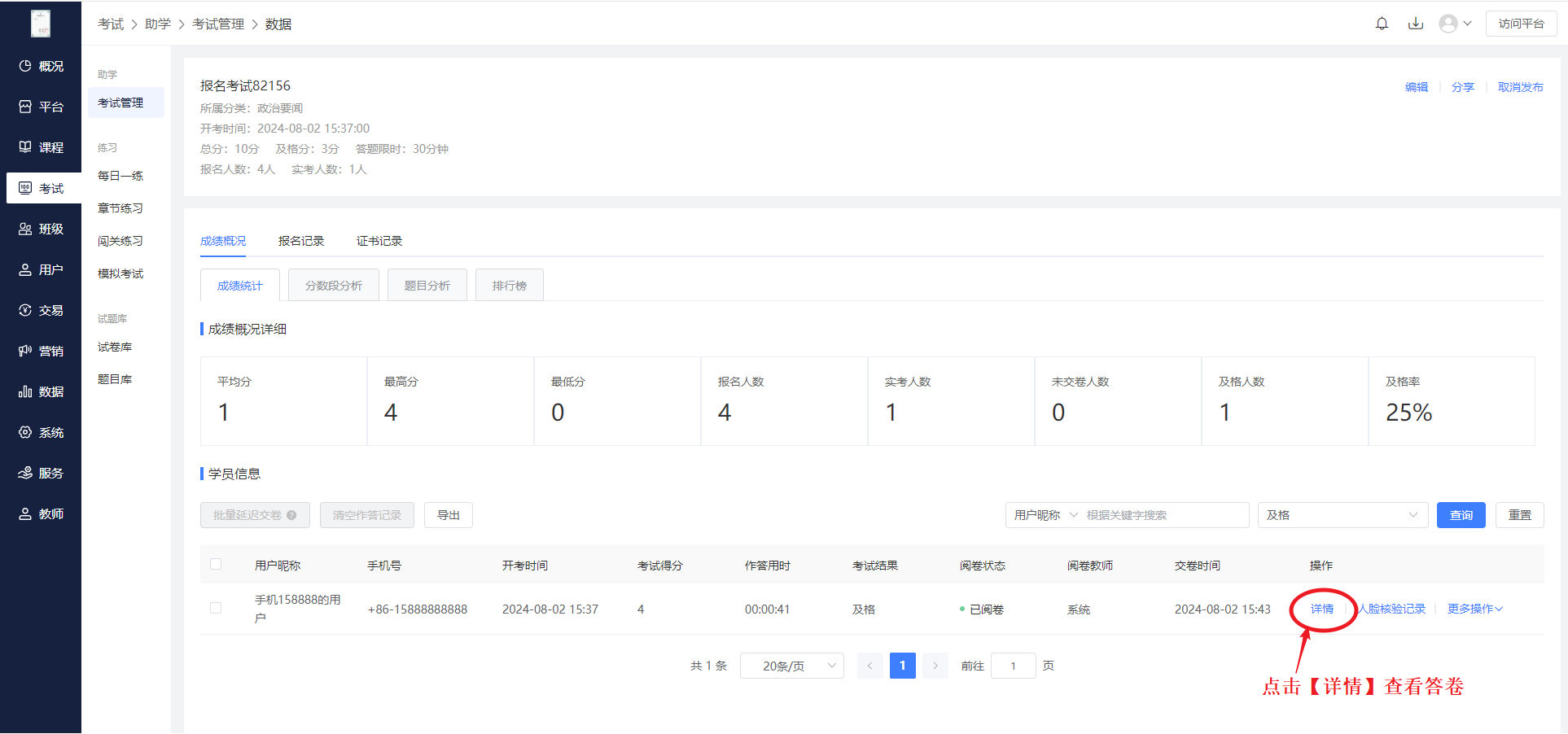
步骤2:批阅答卷,点击【保存并返回】
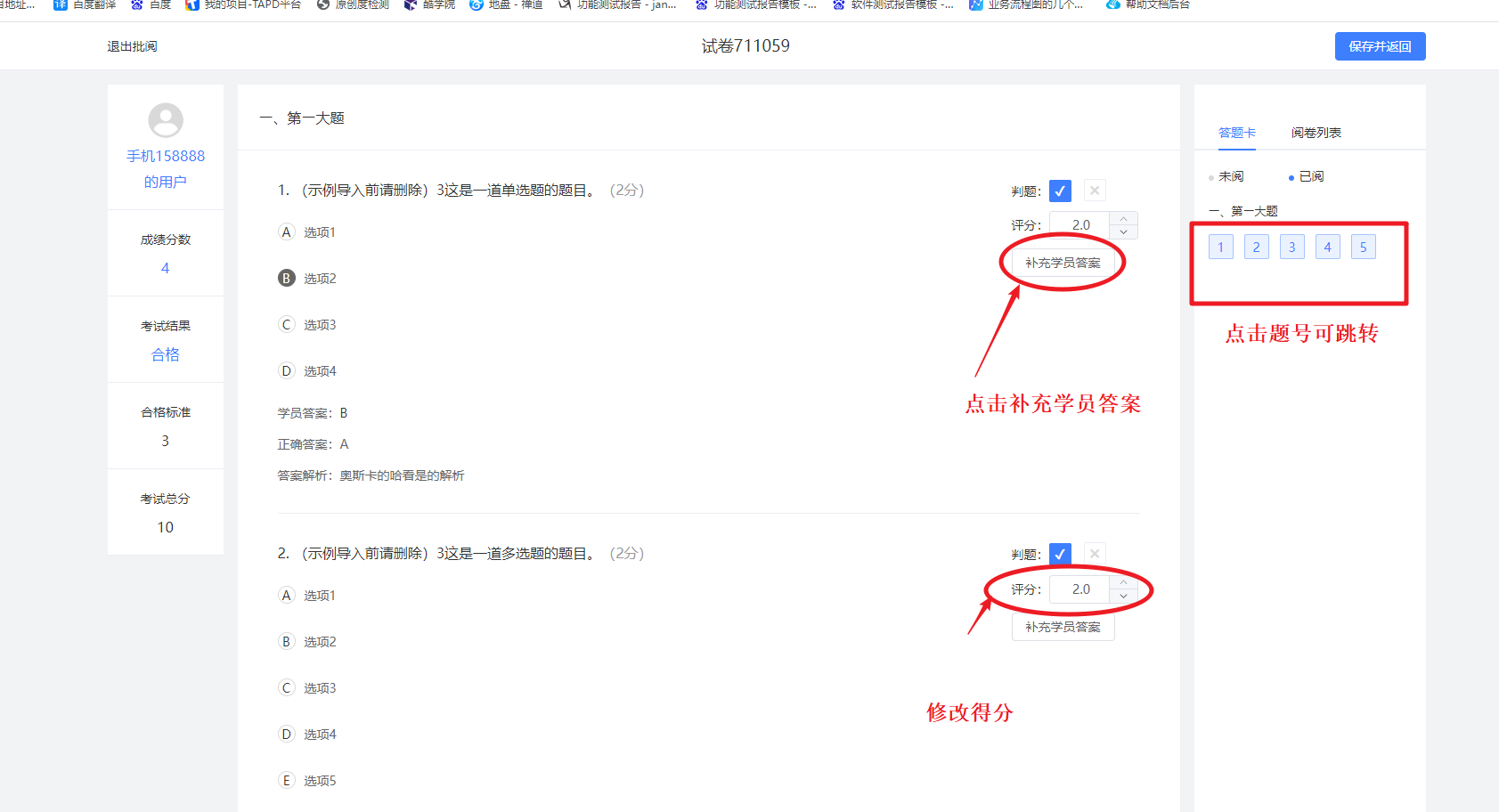
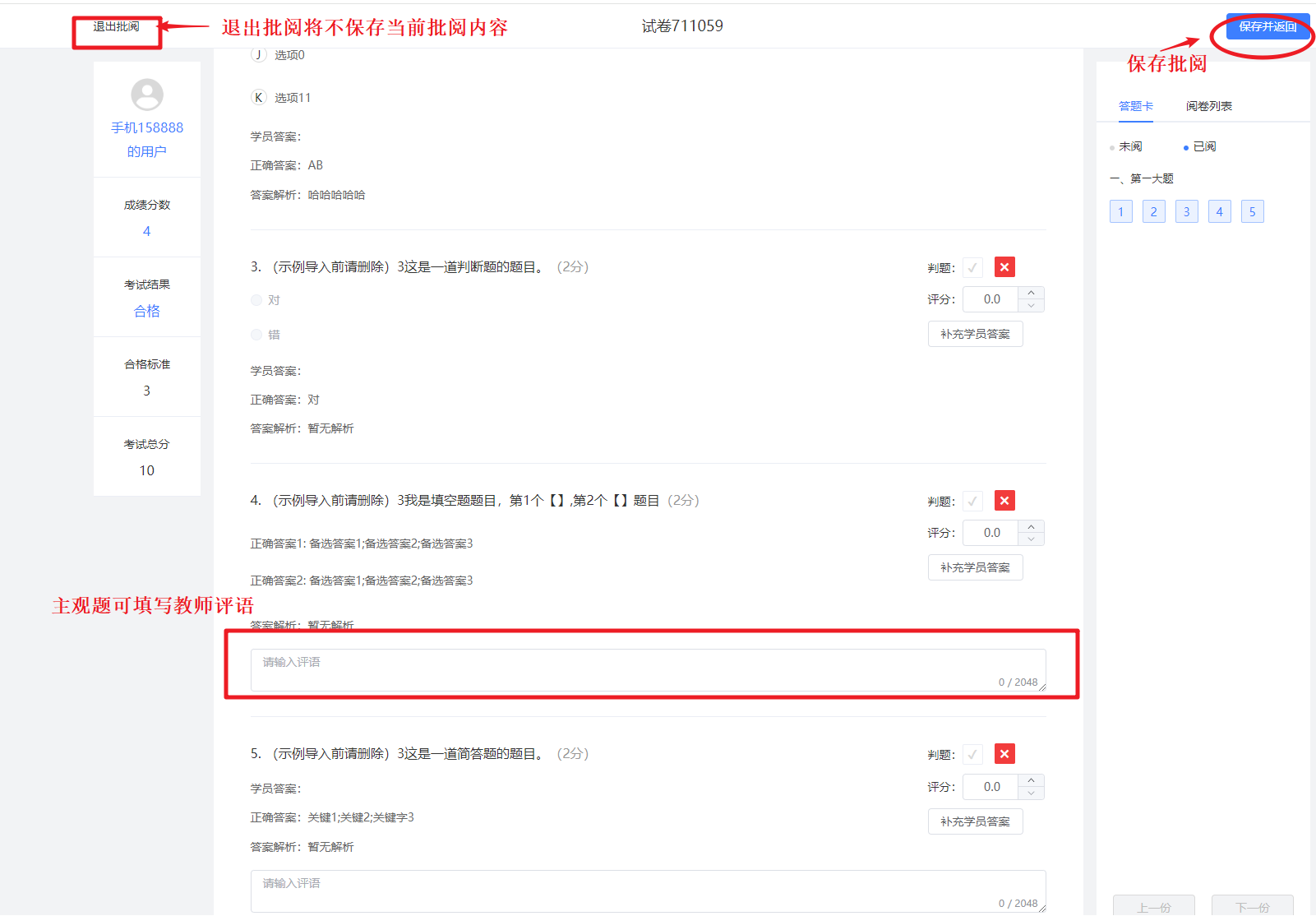
(6)分数段分析:可自定义分数段,显示每个分数段的人员数值
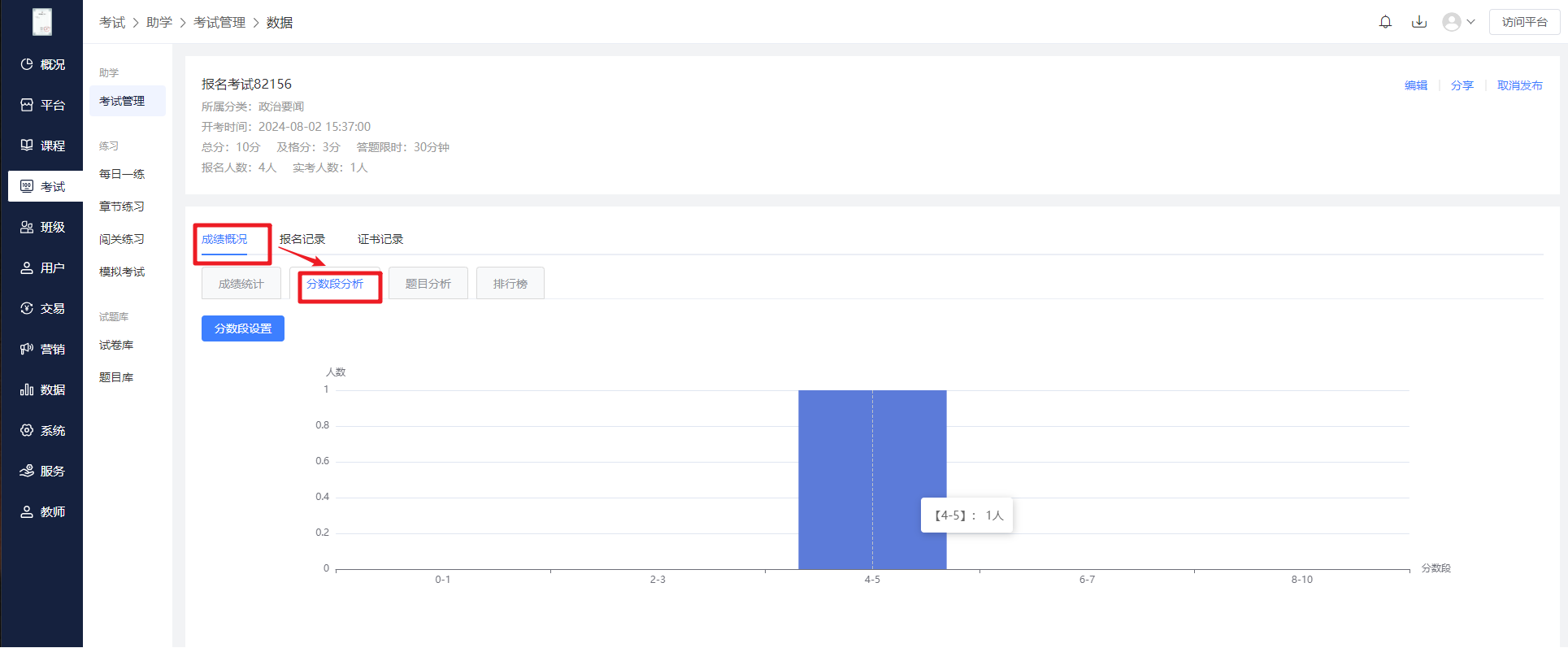
分数段设置:


(7)题目分析查看
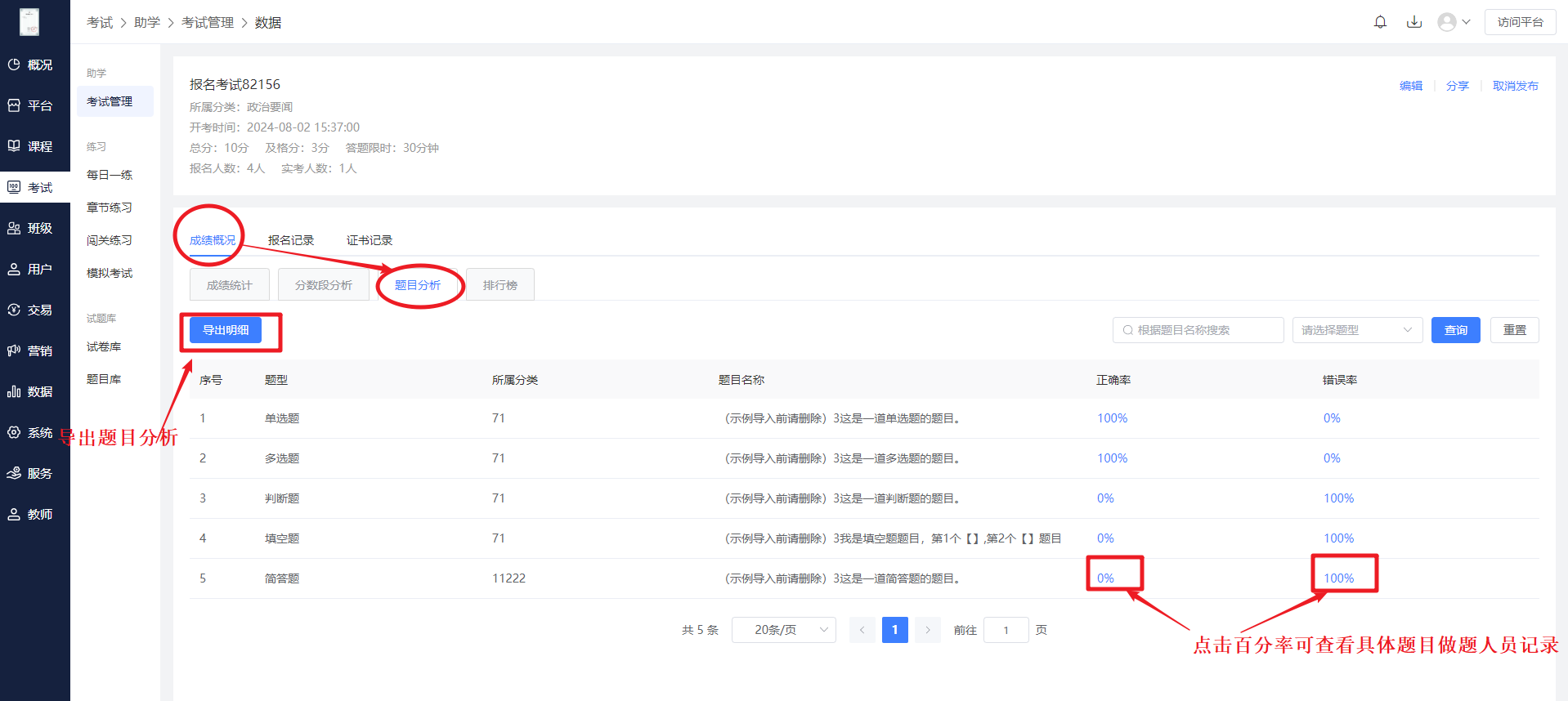
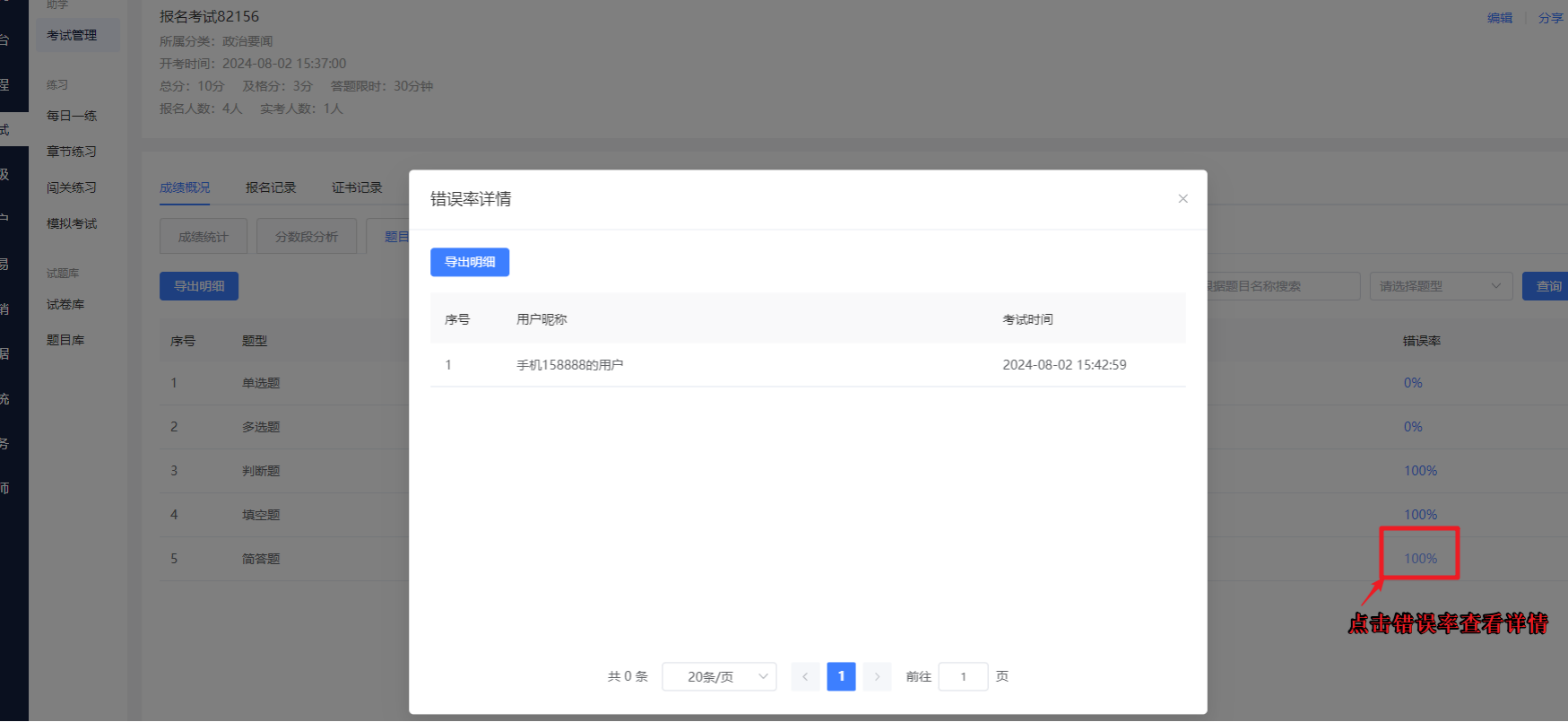
(8)排行榜
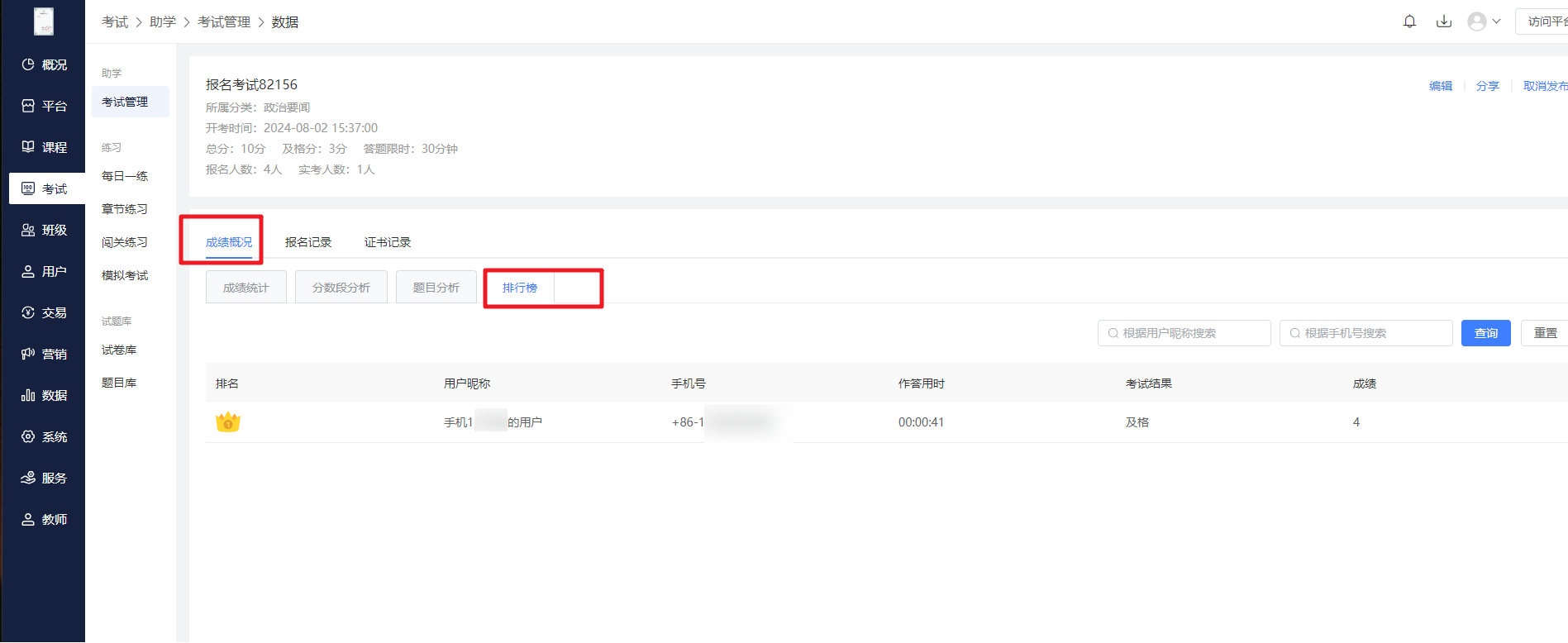
(9)报名记录:记录已报名用户,且可添加报名学员。
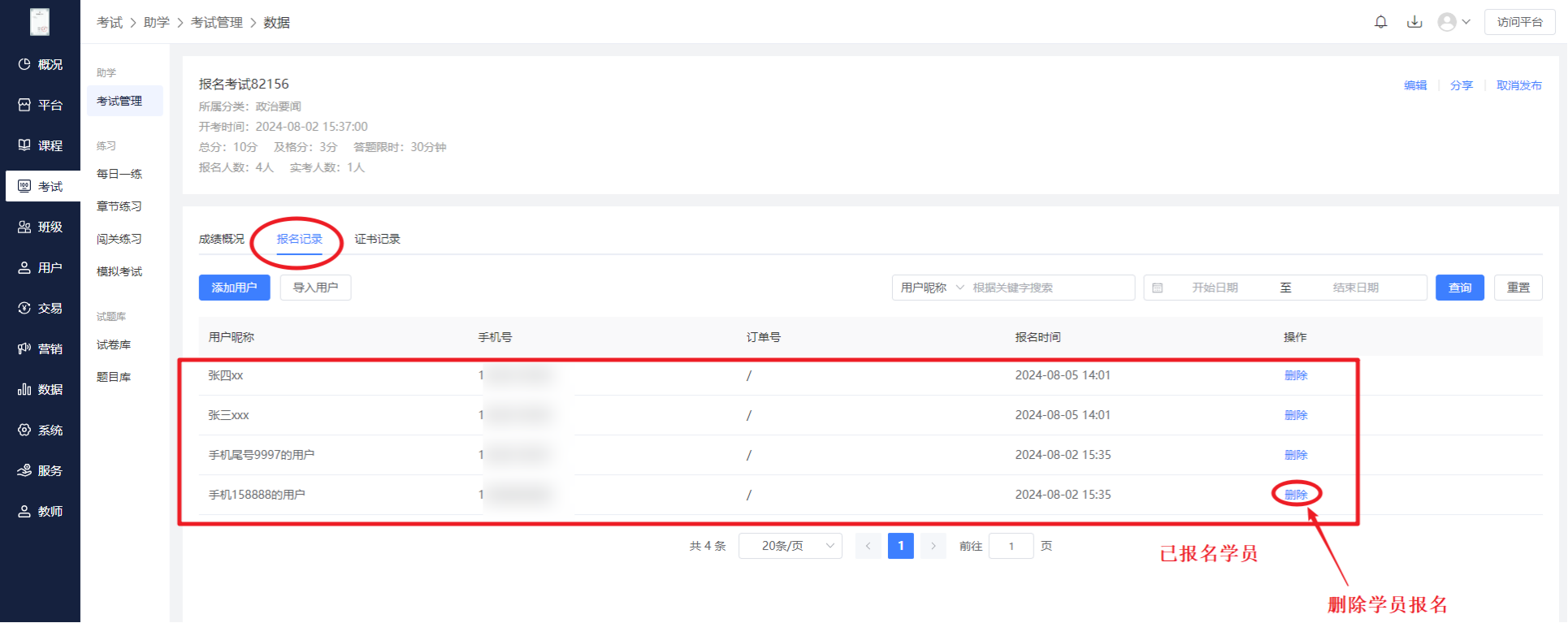
添加学员报名:点击【添加用户】或【导入用户】
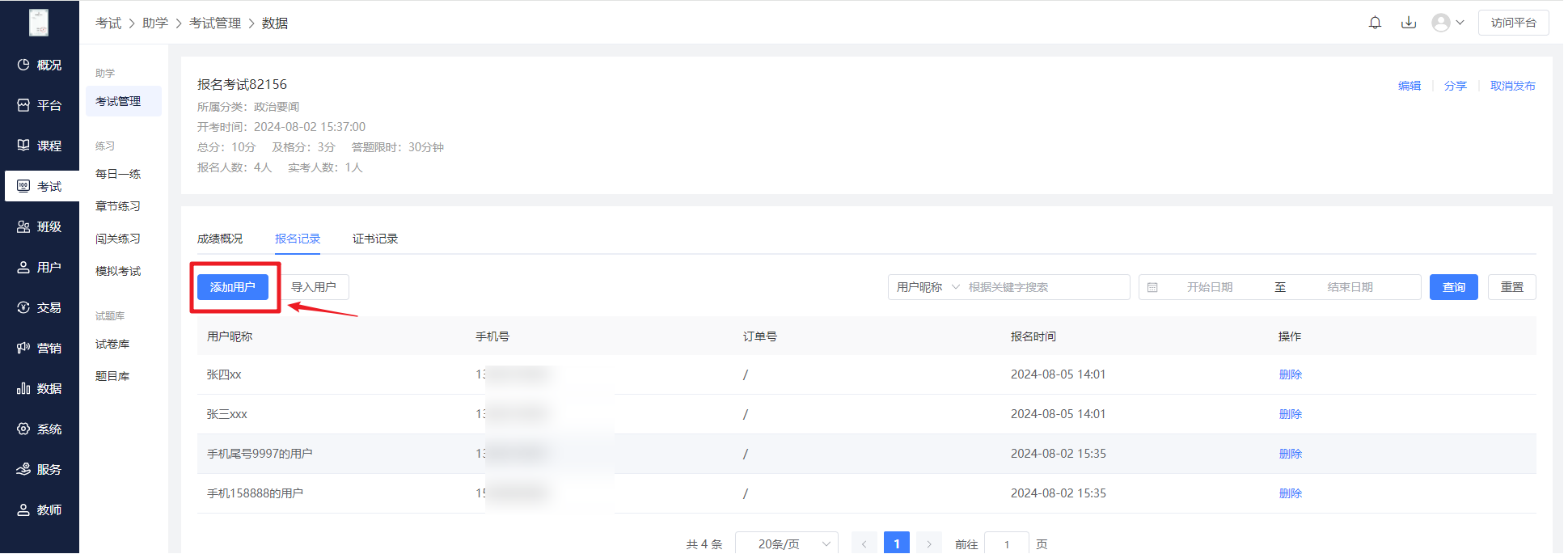
选择用户加入即可
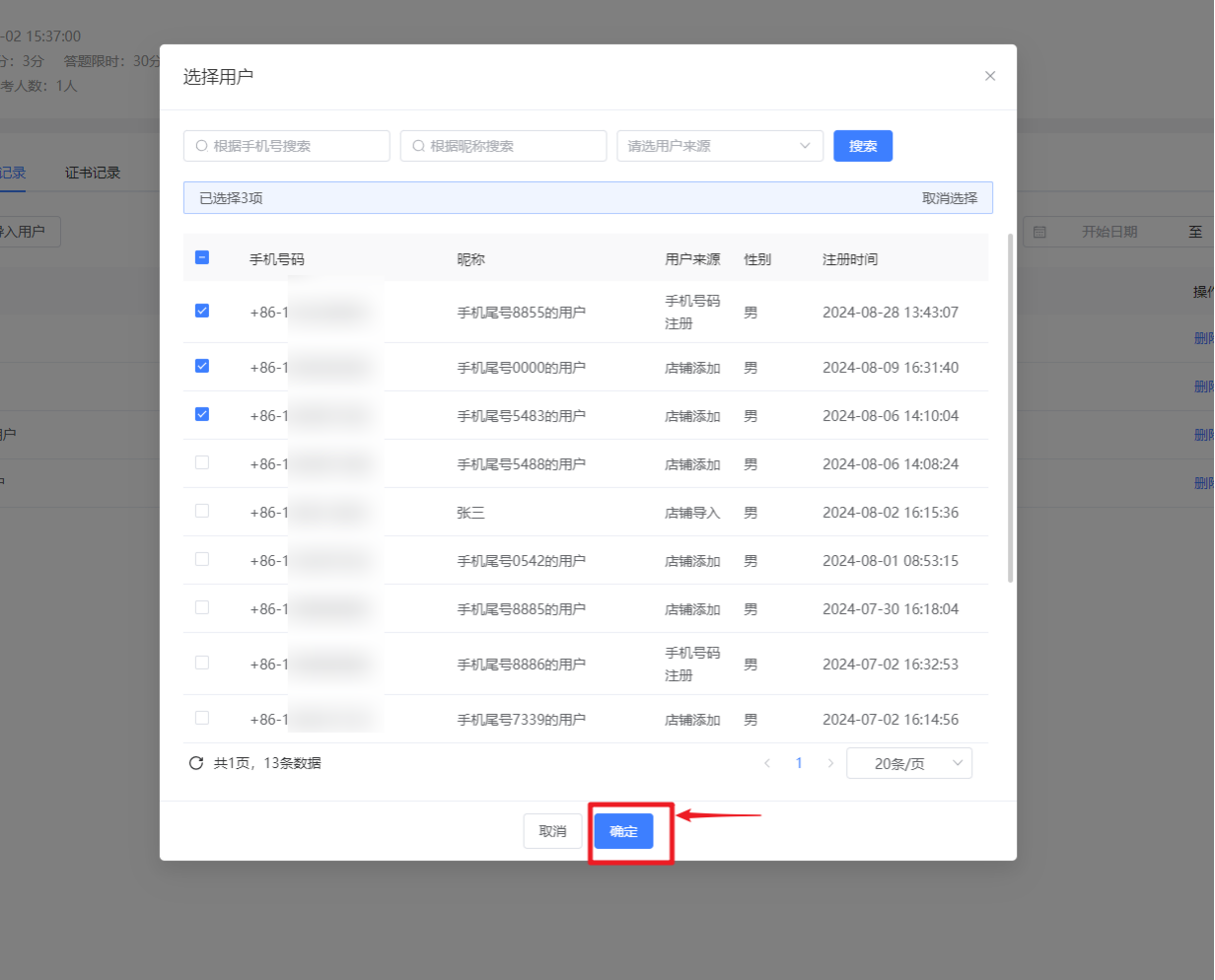
(10)证书记录